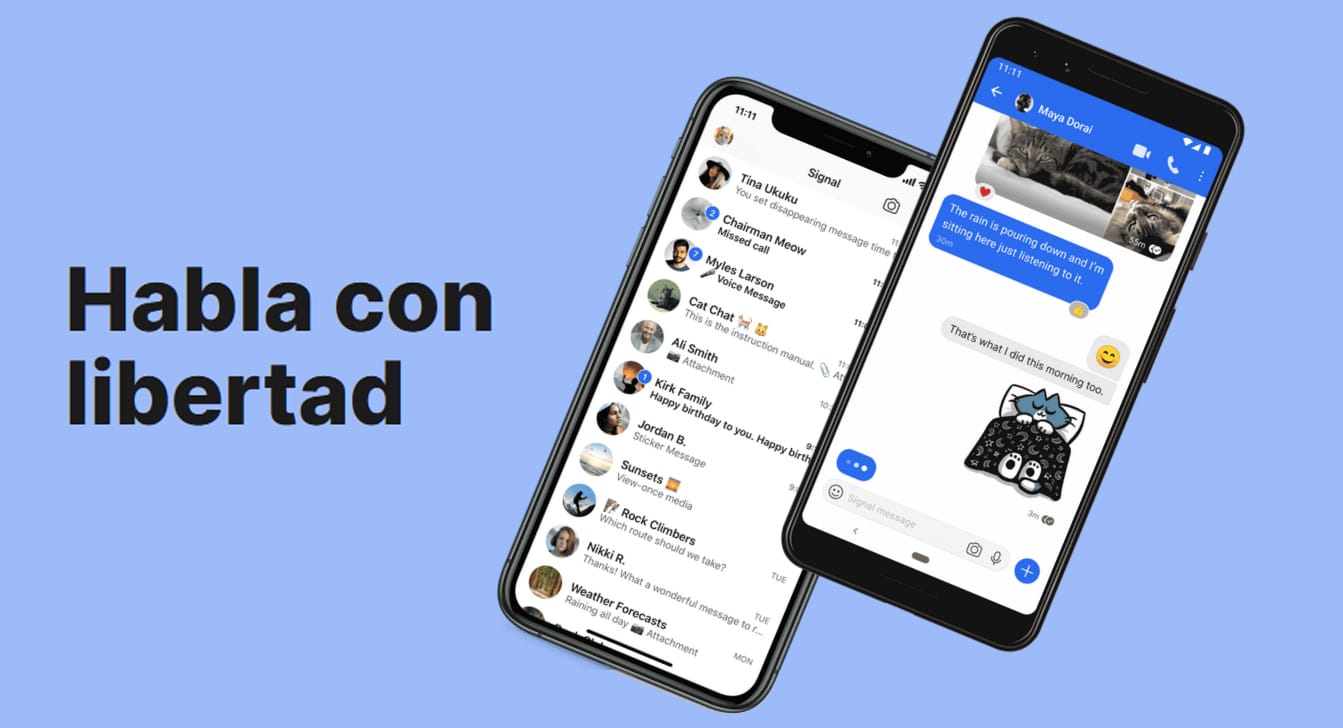
Hvis du tror, tiden er kommet start med at bruge Signal og glem helt WhatsApp, den første ting du skal være klar over er hvad er Signal og hvorfor det er blevet det program, der tilbyder de bedste muligheder for beskyttelse af personlige oplysninger i dag.
Hvis din bekymring over administrationen af dine data af store virksomheder har tvunget dig til at skifte til denne applikation, så viser vi dig det hvordan man får mest muligt ud af Signal. Selvfølgelig, hvis dine venner og familie ikke begynder at bruge det, er tingene komplicerede.
Sådan bruges signal
Signal er intet andet end messaging-app plus, som WhatsApp, Telegram, Apple Messages, Facebook Messenger, Viber, Line, WeChat ... Via denne applikation kan vi sende fra billeder til videoer, dele GIF'er ... og endda adgang fra vores computer, enten gennem en bestemt applikation ( Telegram) eller via en browser.
Hvad der adskiller Signal fra andre applikationer er det store antal muligheder, som det til rådighed for os til altid at opretholde vores privatliv, muligheder, som vi aldrig finder i WhatsApp, da de ville forhindre dig i at spore alt, hvad dets brugere gør til senere, videregiv dataene til Facebook.
Bedste signal tricks
Send beskeder, der automatisk slettes
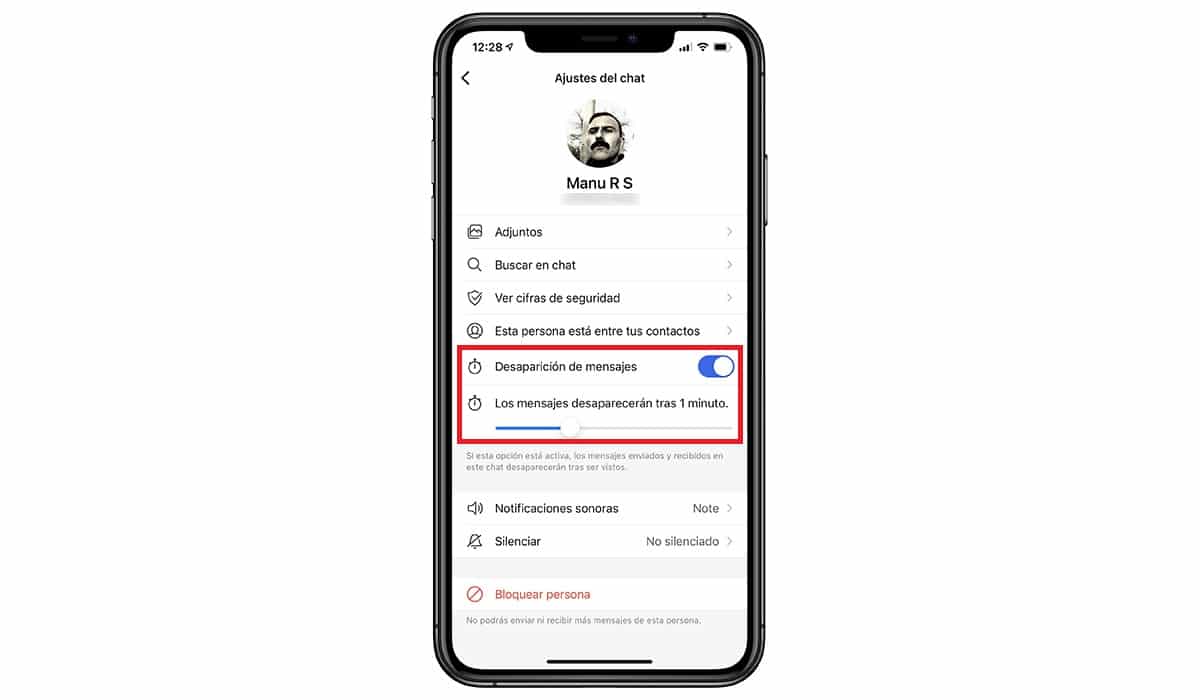
Som Telegram med hemmelige chats og WhatsApp, med Signal kan vi konfigurer varigheden af vores meddelelser, når de er læstEfter dette tidspunkt slettes de beskeder, vi har sendt, fra destinationskildeenheden uden at efterlade spor.
For at bruge denne funktion skal vi få adgang til samtaleindstillingerne (ved at klikke på modtageren eller gruppens navn) og vælge Forsvinden af meddelelserog fastlægger den forløbne tid, hvorefter de vil blive elimineret.
Begræns hvor mange gange et billede eller en video kan ses
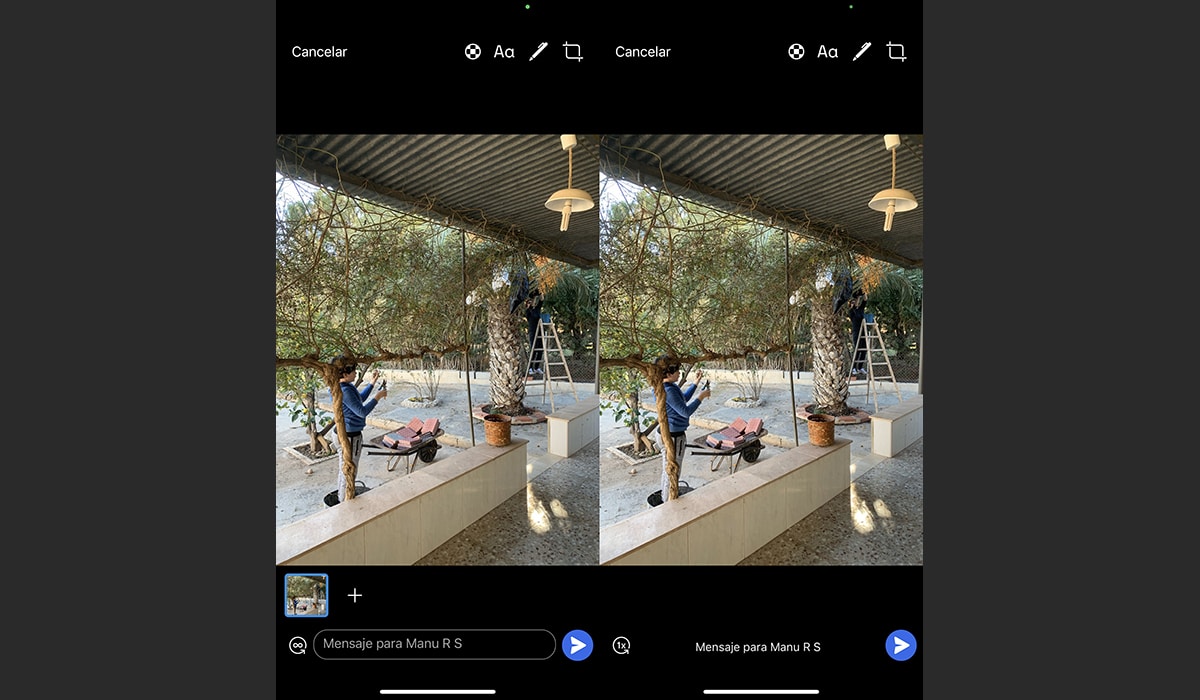
En funktion der minder os om Inspector Gadget, Vi finder det i muligheden for at begrænse antallet af gange et billede kan ses. Takket være denne funktion vil vores samtalepartner kun kunne se billederne en gang eller uendeligt mange gange.
For at bruge denne funktion, når vi har klikket på deleknappen, og vi har valgt billedet eller videoen, går vi til bunden af skærmen. Infinity-ikonet giver dig mulighed for at åbne billedet uden begrænsning. Klik på detændres indstillingen uendeligt antal reproduktioner til 1 (der er ikke flere muligheder).
Forskellige meddelelser for hver samtale
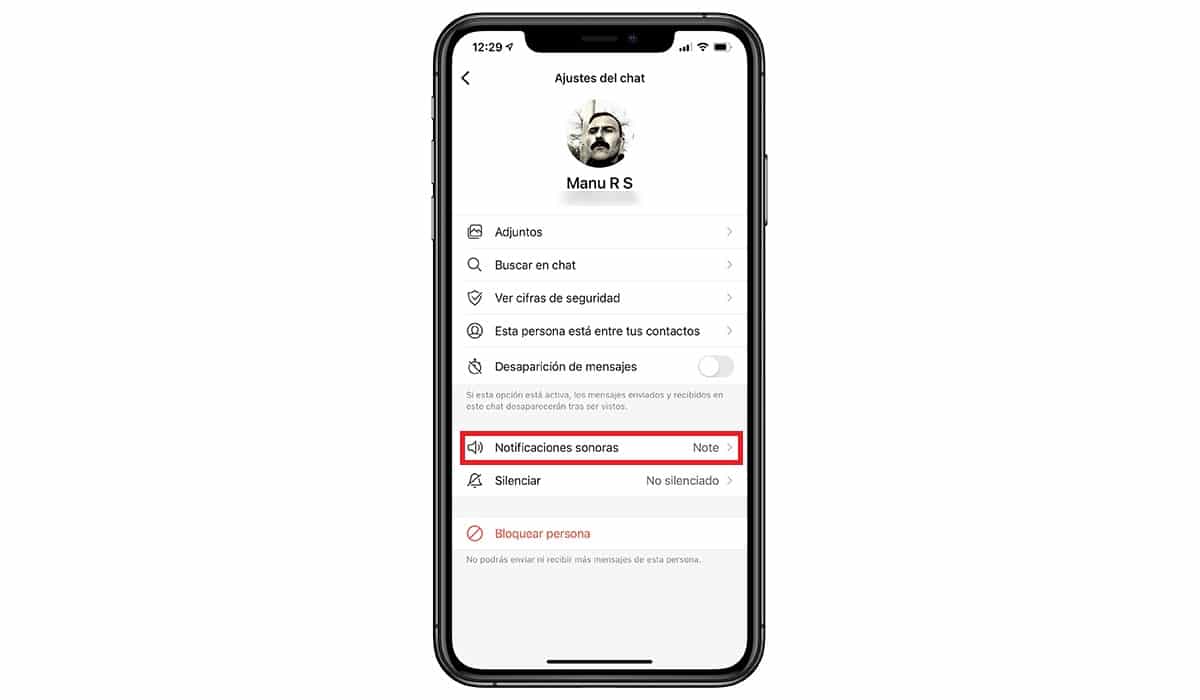
Signal giver os mulighed for hurtigt at identificere de meddelelser, vi modtager gennem applikationen ved at konfigurere en tone for hver samtale og gruppe, en funktion der skal være tilgængelig på alle messaging-platforme, men desværre er den ikke.
Denne mulighed kan findes ved at klikke på personen eller gruppen af Signal i sektionen Lydmeddelelsers. Derudover tillader det os også at tavse alle samtaler direkte.
Skjul meddelelser på låseskærmen

Selvom både iOS og Android oprindeligt tillader os at konfigurere systemet til at vise meddelelsesteksten, tillader det os ikke at skjule hvem er afsenderen, en mulighed, som vi har til rådighed via indstillingerne for signalunderretninger.
Takket være denne funktion kan vi skjul både afsender og besked af de samtaler, vi afventer at læse, og som vises på låseskærmen på vores enhed, selvom den har genkendt vores ansigt og viser resten af meddelelser fra andre applikationer (som i iOS).
Dit nummer er kun til dig

Takket være PIN-koden, der beskytter vores konto i Signal, forhindrer vi det alle andre kan registrere vores telefonnummer som din egen gennem indstillingen Registreringslås i sektionen Privatliv. Ved at aktivere denne indstilling forbliver kontoen blokeret i 7 dage, hvis vi ikke indtaster vores pinkode på en anden enhed, som vi vil tilknytte.
Dette er en fantastisk mulighed, at løse et af WhatsApps store problemer Når andres venner prøver at overtage vores konto og naivt, videresender vi den godkendelsesmeddelelse, vi modtager.
Udtryk dine reaktioner med emojier
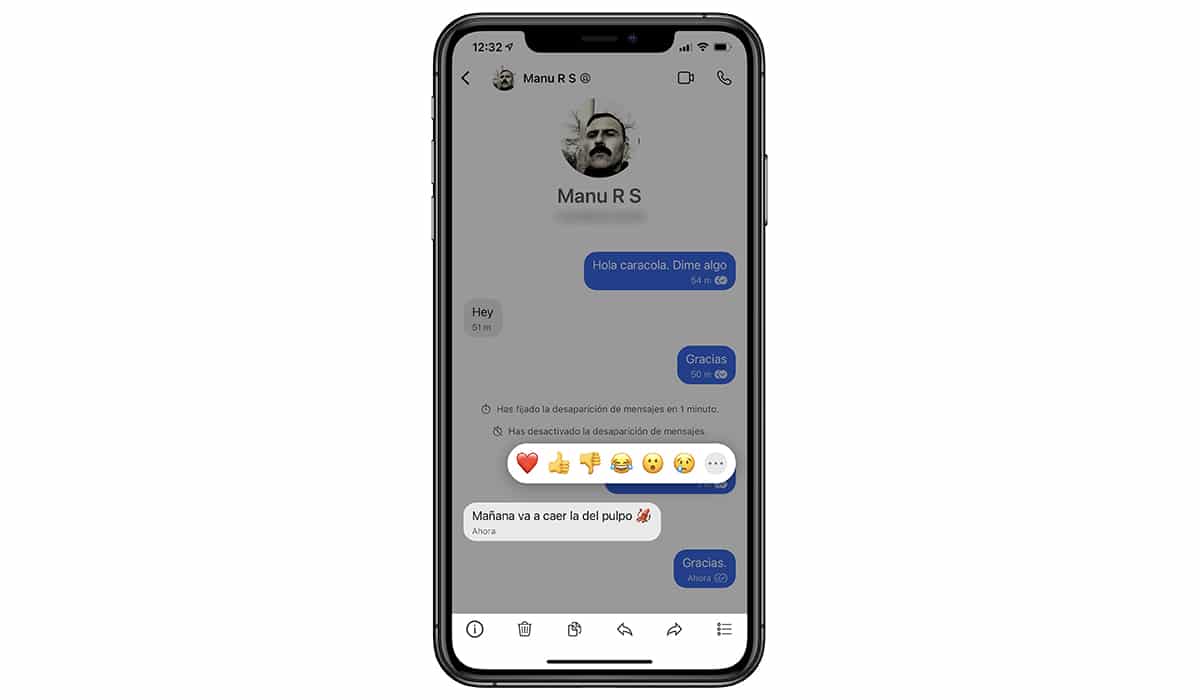
Muligheden for besvare en besked med en emoji hurtigt uden at skulle søge efter en hurtigt, den er tilgængelig på Signal. For at bruge den skal du bare trykke og holde på meddelelsen og vælge en af de emojier, der vises.
Hvis du ikke kan finde den, du leder efter, kan du klikke på de tre vandrette prikker og vælge den på den liste, der vises. Næste gang du vil svare med en emoji, den sidst anvendte vises.
Undgå at tage skærmbilleder
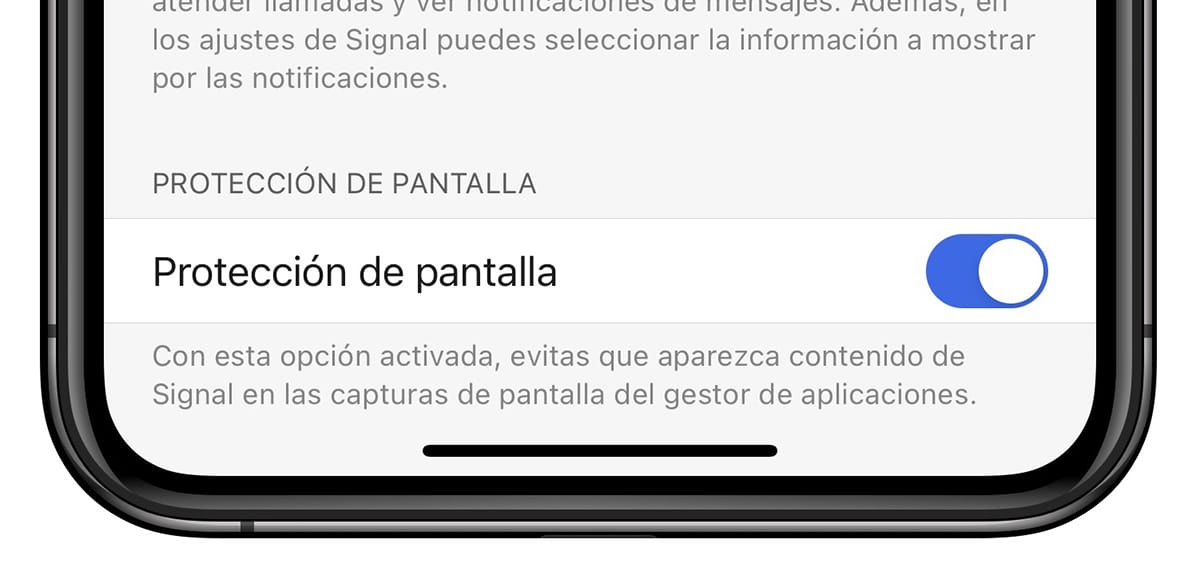
At være en applikation med fokus på privatlivets fred, giver det ikke mening, hvis vi tillader vores samtalepartnere at tage skærmbilleder af vores samtaler. Signal giver os mulighed for at forbyde vores samtalepartnere at tage skærmbilleder af vores samtaler.
For at aktivere denne funktion skal du klikke på vores avatar - Privacy - og aktivere kontakten Skærm lås.
Fortrolig tilbagevenden
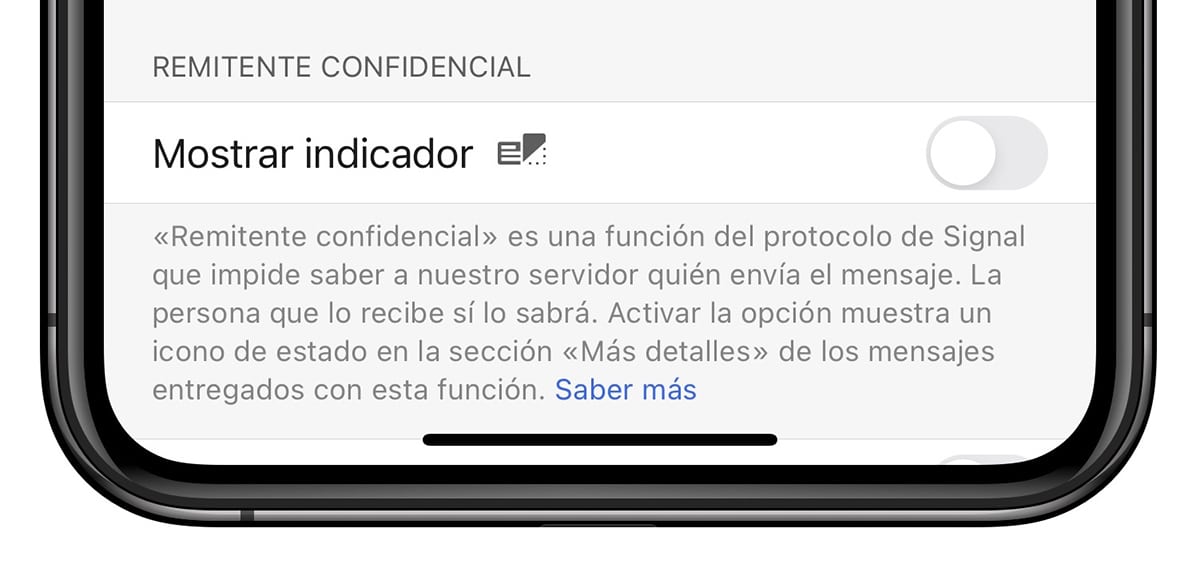
Gennem indstillingen Fortrolig afsender forhindrer vi Signal kan vide, hvem der har sendt en besked. Denne information er kun kendt for modtageren af meddelelsen. Når du aktiverer denne mulighed, der er tilgængelig i sektionen Privatliv, vises der et ikon i hver af de beskeder, der sendes via denne funktionalitet.
Afslør ikke din IP, når du modtager opkald
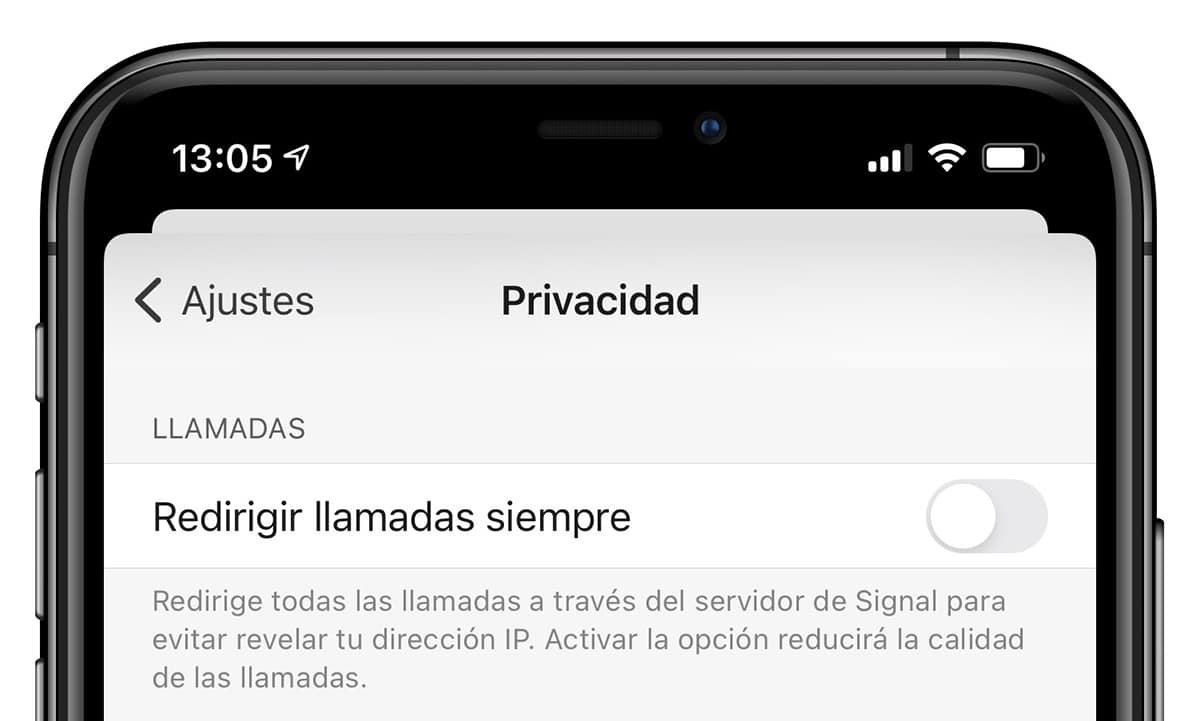
Funktionen Omdiriger altid opkald, der er tilgængelig inden for indstillingen Privatliv, omdirigerer alle opkald via signalserveren for at undgå at afsløre vores IP-adresse. Den eneste ulempe ved denne funktion er, at opkaldskvaliteten kan blive påvirket.
Videoopkald fra op til 8 personer
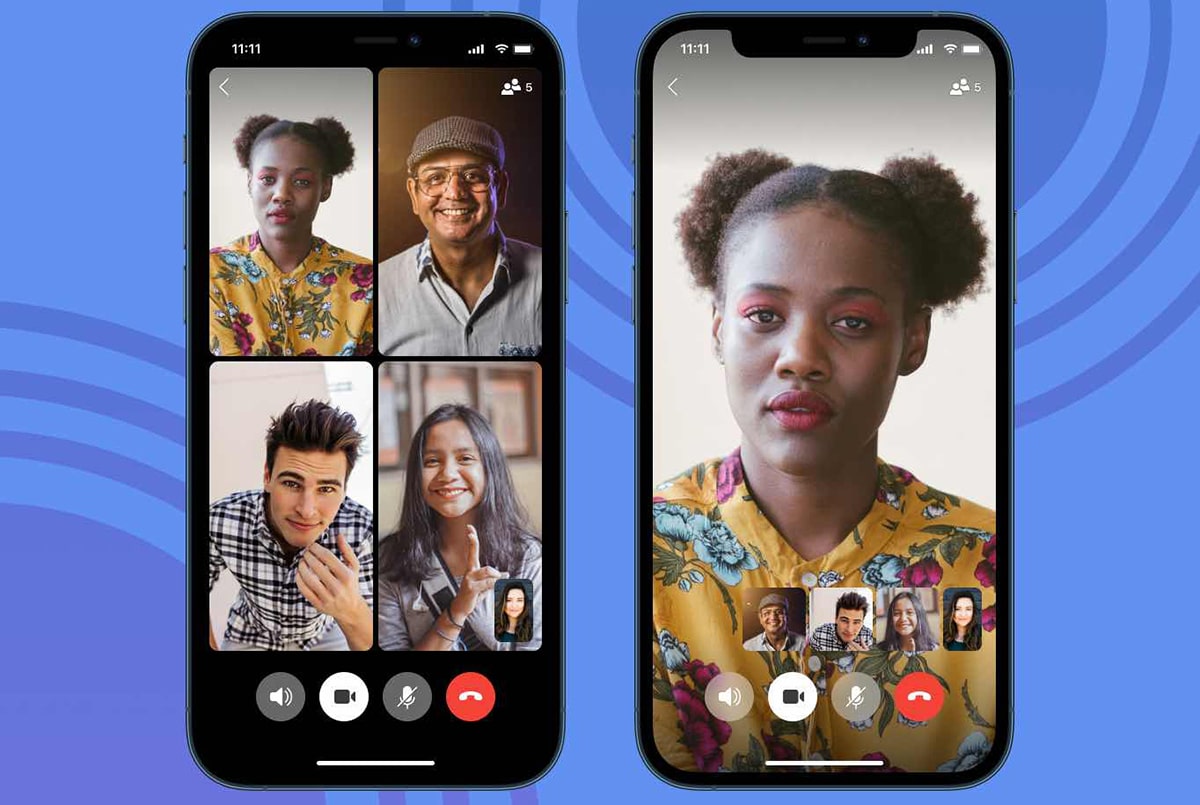
Hvis du vil nyde krypterede videoopkald fra ende til ende samt de beskeder og opkald, du foretager gennem applikationen, giver Signal os mulighed for at foretage dem med en maksimumsgrænse på 8 deltagere.
Pin chat øverst
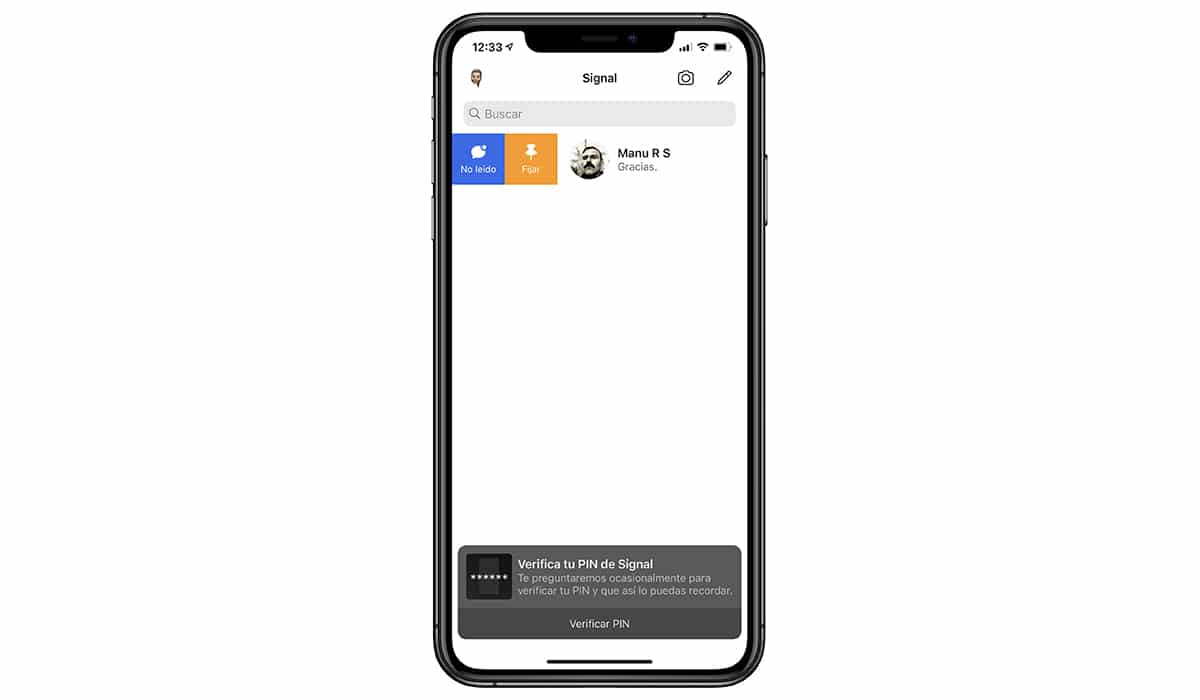
Hvis vi altid vil have de samtaler, vi bruger mest, ved hånden, kan vi fastgøre dem øverst i applikationen. For at gøre det skal vi stryg fra venstre mod højre over samtalen, og vælg indstillingen Indstil.
Slet sendte beskeder
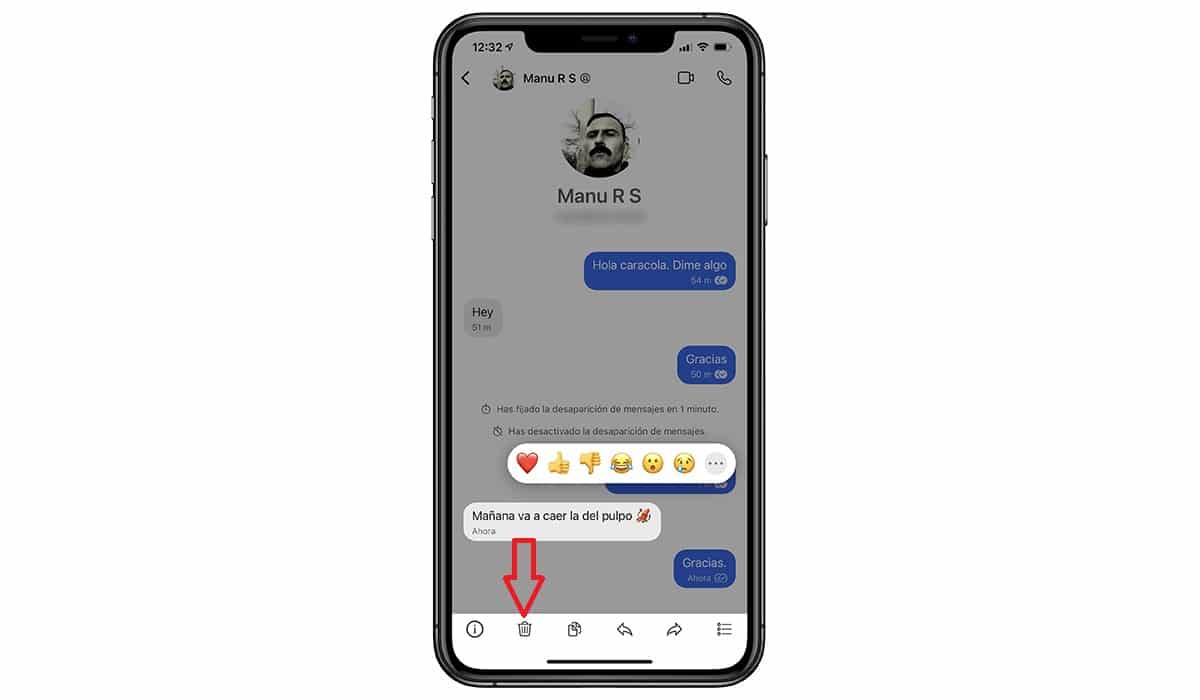
Ligesom Telegram, men ikke i WhatsApp, med Signal når vi vil, vi kan slet en besked som vi har sendt uden tidsbegrænsning.
For at slette en besked sendt via Signal skal vi klikke på beskeden og i rullemenuen vælge om vi vil slet det bare for os eller også af modtagerens chat.
Bloker adgangen til applikationen
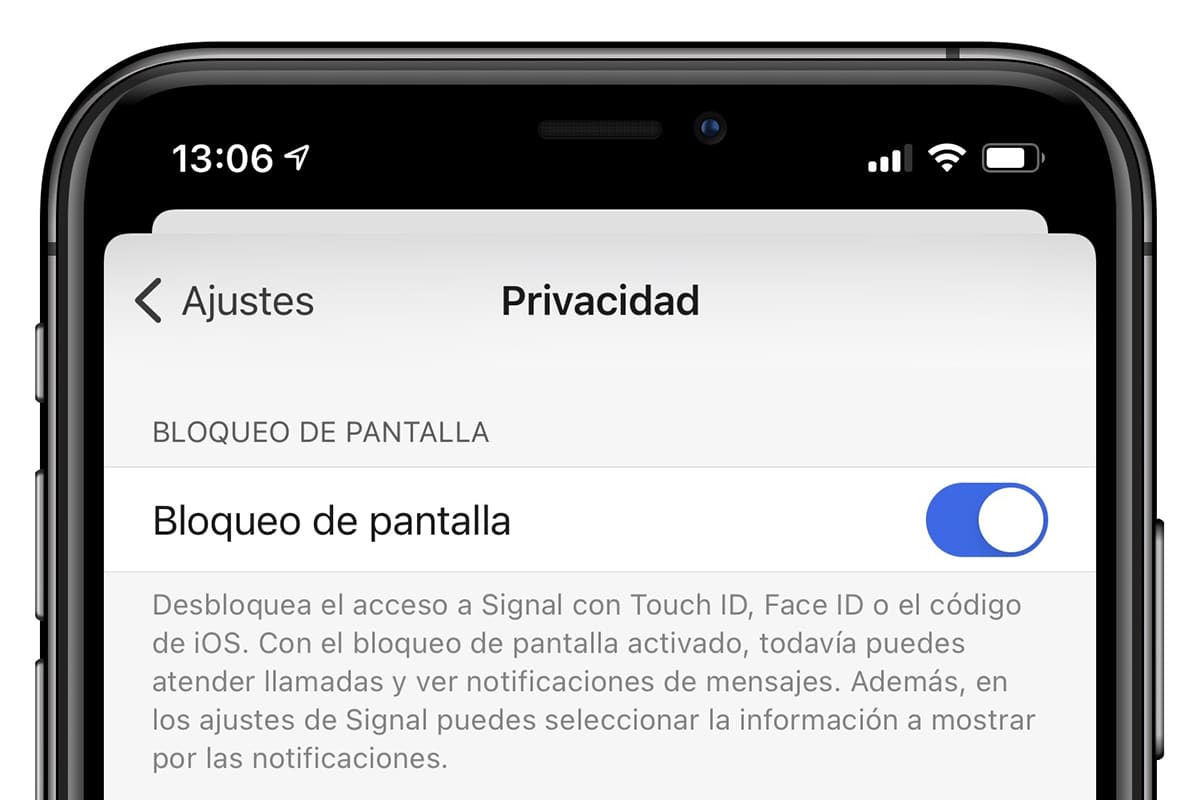
At være en applikation med fokus på privatlivets fred, muligheden for at kunne begrænse adgangen til applikationen gennem en kode, adgangskode, fingeraftrykssensor eller gennem ansigtsgenkendelse.
For at aktivere applikationslåsen skal vi klikke på vores avatar - Privatliv - Skærmlås og indstil låsetype vi vil bruge (hvis enheden indeholder mere end en).
Slør ansigter / objekter i billeder
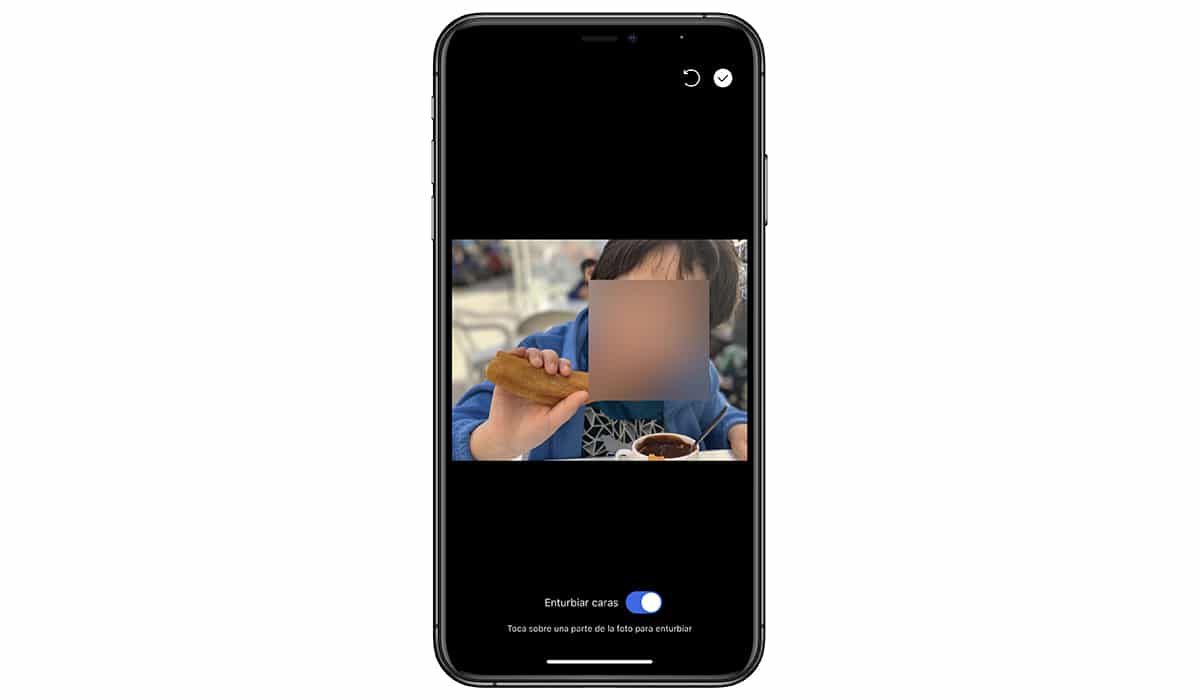
En anden mulighed, der giver os mulighed for at opretholde vores privatliv er den, der tillader os slør ansigterne på de billeder, vi delereller objekter, som vi ikke ønsker at blive vist på fotografierne uden at skulle bruge en billededitor.
For at bruge det skal vi bare vælge det billede, vi vil dele og klikke på ikonet for en mosaik, aktivere kontakten Mudrede ansigter. For at sløre objekter skal vi bare skubbe fingeren over det pågældende objekt.
Brug desktopversionen
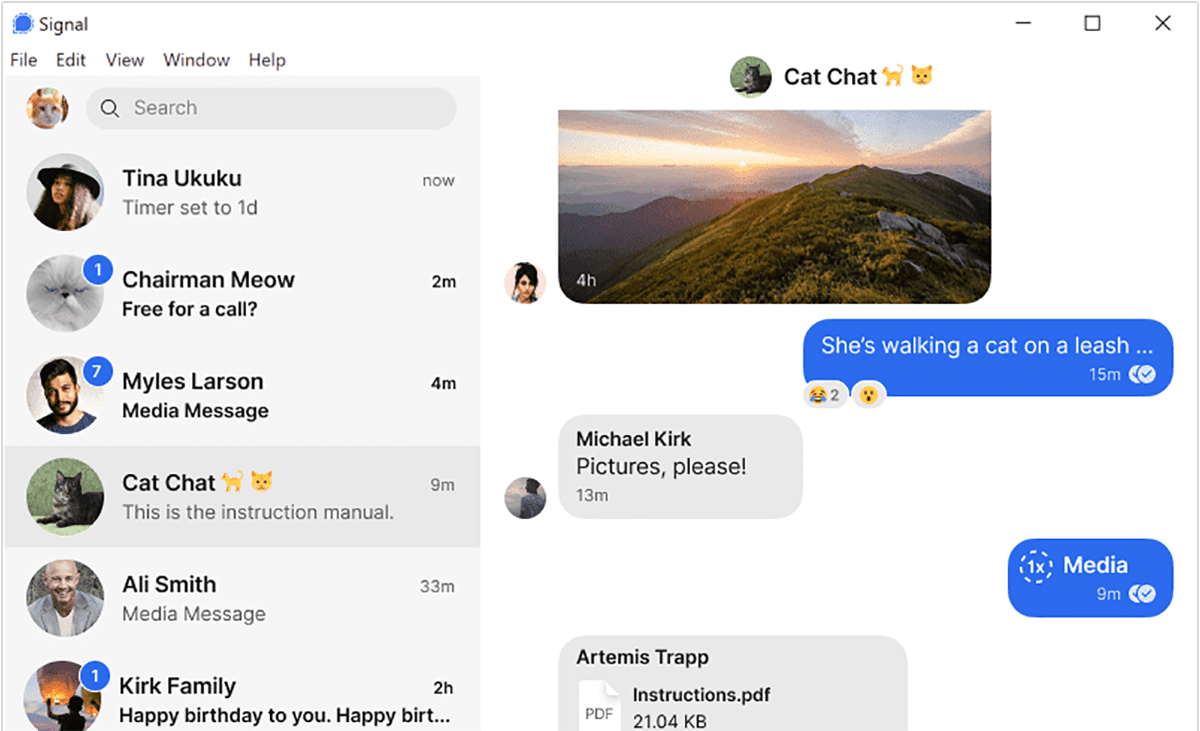
Sådan fungerer desktopversionen det er det samme som webversionen af WhatsAppdet vil sige, det er nødvendigt, at vores smartphone er tændt, og at den naturligvis har applikationen installeret. Dette skyldes, at alle beskeder er krypteret fra ende til ende.
For at linke Signal-kontoen med dens respektive applikation til Windows, MacOS o Linux, skal vi klikke på vores avatar - Tilknyttede enheder - Link ny enhed og scan QR-koden vises på vores computerskærm.
Deaktiver underretninger for nye kontakter
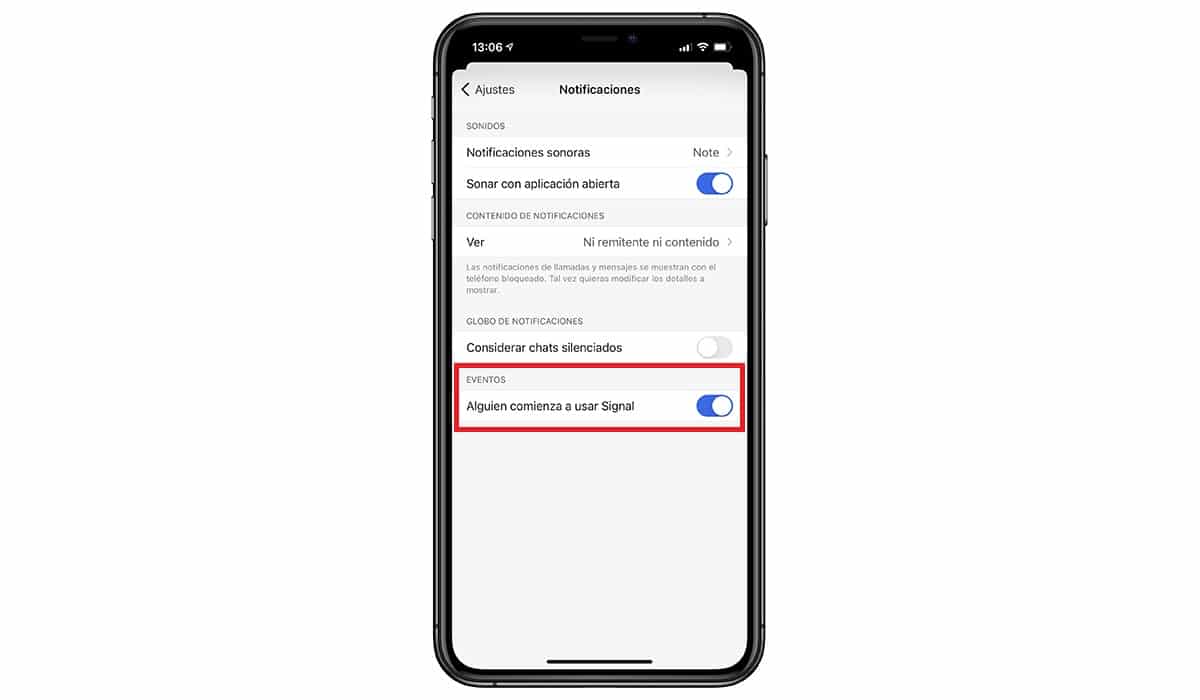
Når en ansøgning begynder at blive massivt vedtaget, er det interessant at vide, hvilken af vores kontakter er lige blevet medlem af platformen. Hvis du ikke vil modtage en underretning med de nye kontakter, kan du deaktivere denne indstilling.
For at undgå at modtage disse underretninger skal du klikke på vores avatar - Underretninger og deaktivere indstillingen Nogen begynder at bruge Signal.
Understøtter mørk tilstand
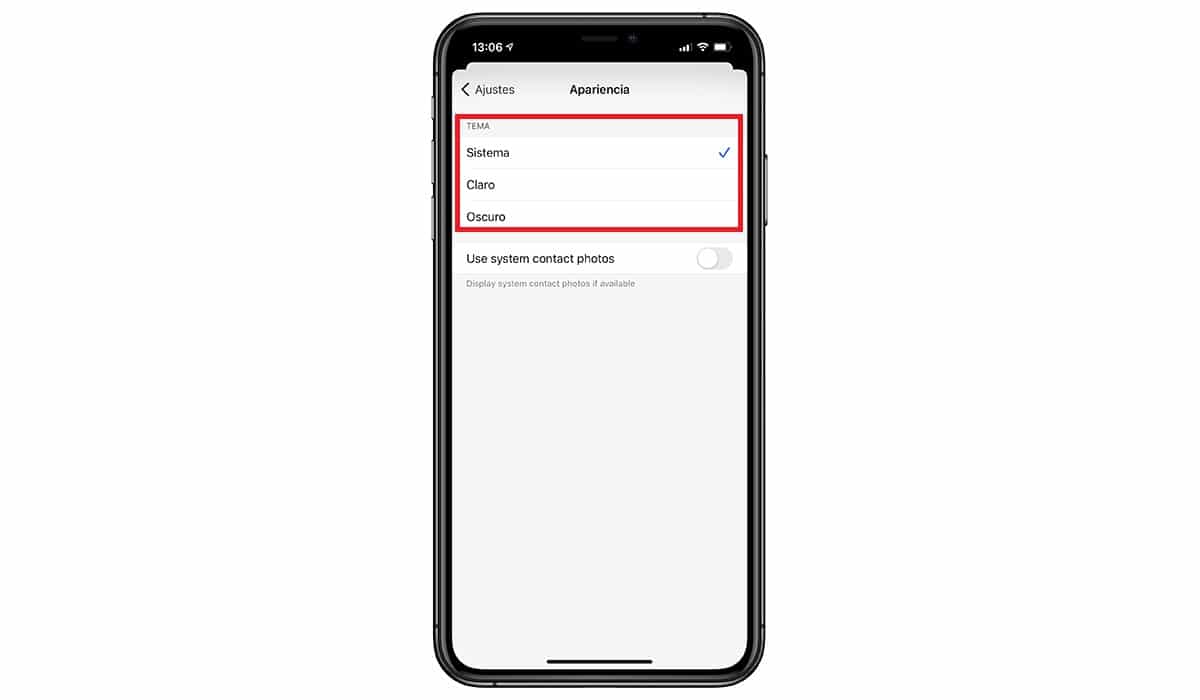
Den mørke tilstand på vores smartphone giver os mulighed for at bruge de applikationer, der er kompatible med tilstanden med mørke toner, ideel til når vi bruger applikationen med lavt omgivende lys.
For at aktivere det skal du klikke på vores avatar - Udseende og vælge systemtemaet, hvis vi automatisk vil have det ændre grænsefladen af applikationen i henhold til dette konfigureret vores smartphone.